iPhoneで写真を撮る時に便利なテクニックを2つ
年始に新しいiPhoneを購入しました。
iPhone5sからiPhoneSEに買い換えて満足しています | 社交辞令的な本音
つい先週スマートフォンを買い換えました。タイトルに書いてある通り、iPhone5sからiPhoneSEへの変更
Instagramを始めたこともあって、写真を取る頻度は以前よりも高まってきています。これまで写真についての参考書を読んだことがなかったのでAmazonで探していたら、良さげなタイトルの本が見つかりました。
Kindleのアンリミ会員なら無料で読むことができます。アンリミ便利。
この本を読んでみて、これまで実践していなかった2つの方法を採用することにしましたので紹介します。
スポンサーリンク
グリッドを利用する
iPhoneの設定をすることで、画面が9分割されるように補助線が引かれます。
▼こんな感じ

この線がないと、撮影する時に斜めに傾きがちだったので重宝してます。なおグリッドを使用するための設定は以下のとおりです。2ステップで設定できるので、やってない人はやりましょう。
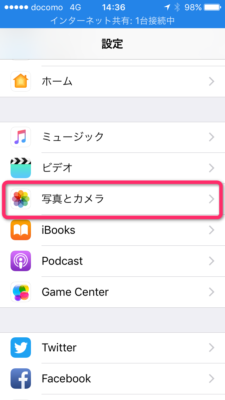
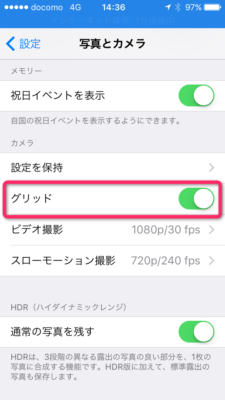
iPhoneを逆さにして撮影する
この方法は目からウロコ!iPhoneのカメラは本体の上部についているため、どうしても上から見下ろした構図になりがちです。そこで本体を逆さにして撮影すると臨場感が増すというわけです。
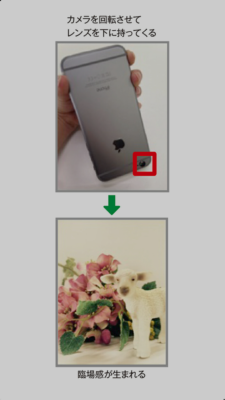
スマホ写真撮影術より引用
▼普通に撮影

▼逆さまにして撮影

両方とも同じ位置から撮影しているのですが、見栄えがけっこう変わりますよね。
ちなみに今回の被写体は、僕のお昼ごはんです。このあと美味しくいただきました。
あとがき
というわけでiPhoneで写真を撮影する時のテクニックを2つ紹介しました。特に逆さにして撮影する方法は、すぐに導入できて効果も感じられるのでオススメです。


